NuGet パッケージには、他の開発者がお客様のプロジェクトで使用できるようにした、再利用可能なコードが含まれます。 背景については、NuGet の紹介に関するページを参照してください。 パッケージは、NuGet パッケージ マネージャーを使って Visual Studio for Mac プロジェクトにインストールします。 この記事では、人気のある Newtonsoft.Json パッケージと .NET Core コンソール プロジェクトを使ってそのプロセスを説明します。 他の任意の Xamarin または .NET Core プロジェクトにも同じプロセスを適用できます。
インストール後、using <namespace> でコード内のパッケージを参照します。<namespace> は、使用しているパッケージに固有です。 参照が行われたら、その API からパッケージを呼び出すことができます。
ヒント
nuget.org を開始する:nuget.org を参照するのは、.NET 開発者が自身のアプリケーションで再利用可能なコンポーネントを検索するための一般的な方法です。 nuget.org を直接検索するか、この記事に示すように、パッケージを検索して Visual Studio 内にインストールすることができます。 一般的な情報については、NuGet パッケージの検索と評価に関するページをご覧ください。
必須コンポーネント
- Visual Studio 2019 for Mac。
visualstudio.com から無料の 2019 Community Edition をインストールするか、Professional または Enterprise Edition を使用できます。
Windows 上の Visual Studio を使用している場合は、Visual Studio でのパッケージのインストールと使用 (Windows のみ) に関するページをご覧ください。
プロジェクトを作成する
NuGet パッケージは任意の .NET プロジェクトにインストールできます。ただし、パッケージが同じターゲット フレームワークをプロジェクトとしてサポートしていることが条件です。
このチュートリアルでは、シンプルな .NET Core コンソール アプリを使用します。 Visual Studio for Mac で、[ファイル] > [新しいソリューション...] を使用し、[.NET Core] > [アプリ] > [コンソールアプリケーション] テンプレートを選択して、プロジェクトを作成します。 [次へ] をクリックします。 プロンプトが表示されたら、[ターゲット フレームワーク] の既定値をそのまま受け入れます。
Visual Studio によってプロジェクトが作成され、ソリューション エクスプローラーに開かれます。
Newtonsoft.Json NuGet パッケージを追加する
パッケージをインストールするには、NuGet パッケージ マネージャーを使用します。 パッケージをインストールすると、NuGet では、プロジェクト ファイルまたは packages.config ファイルのどちらかに依存関係が記録されます (プロジェクトの形式に依存します)。 詳細については、「パッケージ利用のワークフロー」を参照してください。
NuGet パッケージ マネージャー
ソリューション エクスプローラーで、[依存関係] を右クリックして、[パッケージの追加...] を選択します。
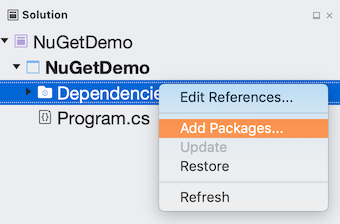
ダイアログの左上隅で [パッケージ ソース] として "nuget.org" を選択し、「Newtonsoft.Json」を検索します。一覧からそのパッケージを選択して [パッケージの追加...] を選択します。
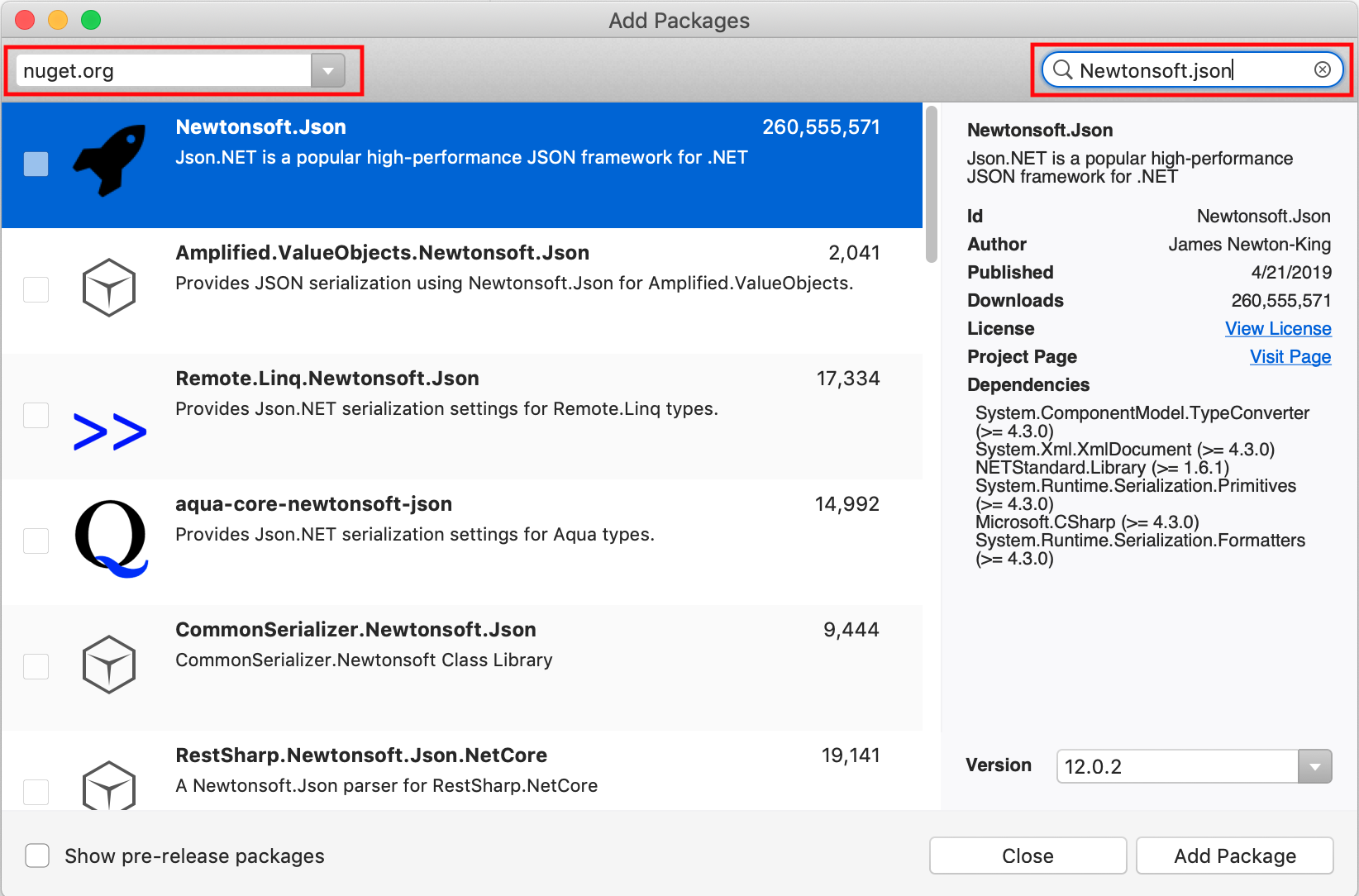
NuGet パッケージ マネージャーに関する詳細が必要な場合は、Visual Studio for Mac を使用したパッケージのインストールおよび管理に関するページをご覧ください。
アプリで Newtonsoft.Json API を使用する
プロジェクトに Newtonsoft.Json パッケージがある場合、その JsonConvert.SerializeObject メソッドを呼び出し、オブジェクトを人間が読める文字列に変換できます。
Program.csファイルを開き (Solution Pad にあります)、ファイルの内容を次のコードに置き換えます。using System; using Newtonsoft.Json; namespace NuGetDemo { public class Account { public string Name { get; set; } public string Email { get; set; } public DateTime DOB { get; set; } } class Program { static void Main(string[] args) { Account account = new Account() { Name = "Joe Doe", Email = "joe@test.com", DOB = new DateTime(1976, 3, 24) }; string json = JsonConvert.SerializeObject(account); Console.WriteLine(json); } } }[実行] > [デバッグの開始] を選択して、アプリをビルドして実行します。
アプリを実行すると、コンソールにシリアル化された JSON 出力が表示されます。
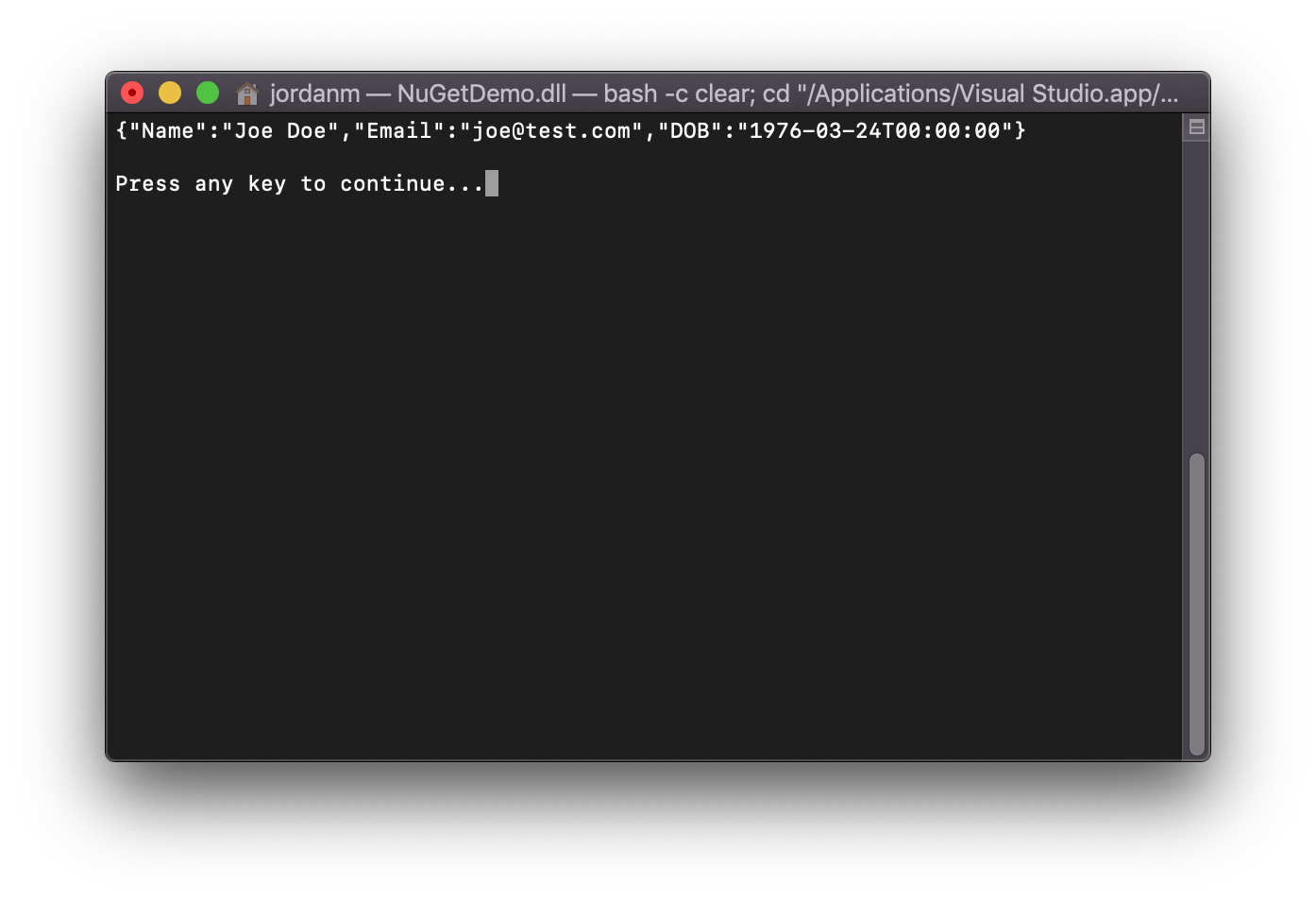
次の手順
無事に、最初の NuGet パッケージをインストールして使用できるようになりました。
NuGet による提供についてさらに詳しく調べるには、下のリンクを選択してください。